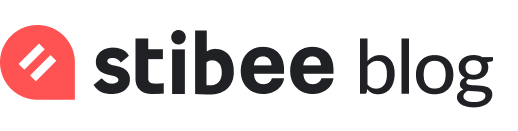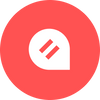<뉴닉>이 구독자 피드백을 수집하는 방법
스티비로 신규 구독자 피드백 받기 #뉴닉
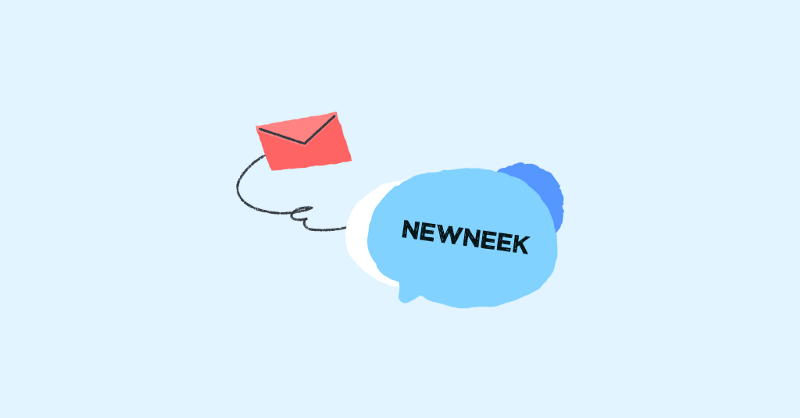
🔍 가이드를 따라하면
- 새로운 구독자에게 자동으로 뉴스레터에 대한 피드백을 요청할 수 있습니다.
- 구독자의 피드백을 활용해 내 뉴스레터를 개선할 수 있습니다.
구독자는 뉴스레터를 잘 받았을까?, 뉴스레터에 대해서는 어떻게 생각할까? 뉴스레터 발행인에게 구독자의 피드백은 장기간 뉴스레터를 발행할 수 있는 좋은 원동력이 됩니다. 특히 내 뉴스레터를 받아본 지 얼마 되지 않은 새로운 구독자의 의견을 알 수 있다면 더 많은 구독자를 만나기 위해 개선할 점에 대해서도 알 수 있고 구독자의 성향도 파악할 수 있습니다.
이메일은 기본적으로 ‘답장’이라는 기능을 제공하기 때문에 구독자는 원한다면 얼마든지 답장을 통해 자신의 의견을 발행인에게 전달할 수 있습니다. 실제로 많은 발행인분들이 본인의 ‘보낸 사람’ 주소로 답장을 해 달라고 요청하기도 하죠. 구독자가 먼저 의견을 주는 것은 정말 고마운 일이지만 발행인은 항상 더 많은 구독자의 의견을 수집하고 싶습니다.
그렇다면 구독자 의견을 기다리기보다 먼저 이메일을 보내 피드백을 요청해보는 것은 어떨까요? 특히 새로운 구독자에게 적절한 시점에 피드백 요청 이메일을 보낼 수 있다면 색다른 구독 경험을 제공할 수 있어 더 끈끈한 관계를 만들어갈 수 있는 좋은 계기가 될 수 있을 거예요.
세상이 궁금한 누구나 다양한 분야의 호기심을 이어갈 수 있는 콘텐츠와 서비스를 만드는 <뉴닉>은 뉴스레터 구독 후 일주일이 지나면 자동으로 피드백을 요청하는 이메일을 보냅니다.
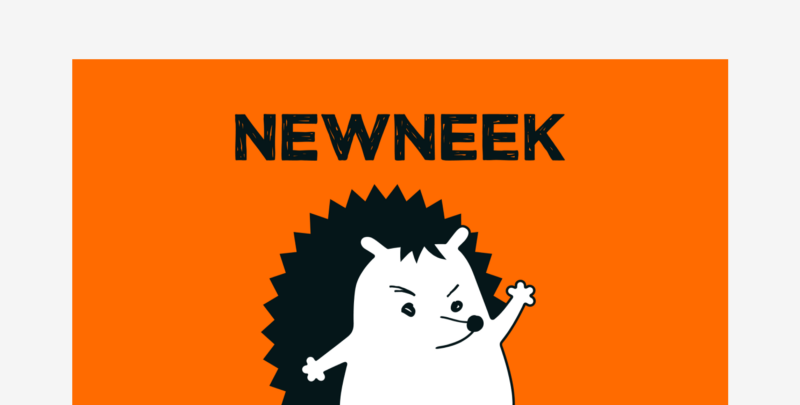
이 가이드를 따라하면 <뉴닉>처럼 스티비의 [자동 이메일]을 활용해 뉴스레터 구독 후 일주일 뒤에 자동으로 피드백을 요청하는 이메일을 발송할 수 있습니다.
📖 이 가이드는 어떻게 구성되나요?
1. <뉴닉> 사례 알아보기
2. 스티비 자동 이메일 제작하기
부록. 환영 이메일 보내기
🛠️ 어떤 기능을 사용하나요?
자동 이메일, 메일머지 기능은 유료 요금제인 ‘스탠다드 요금제’에서 제공하는 기능입니다. 가이드에서는 스탠다드 요금제를 기준으로 설명합니다.
1. <뉴닉> 사례 알아보기
<뉴닉>은 구독 후 일주일 뒤에 ‘🦔 OO 뉴니커, 일주일 함께 지내보니 어때요?’ 라는 메일을 보냅니다. 이 메일을 통해 <뉴닉>을 다양하게 즐길 수 있는 방법을 소개하고 구독자의 취향을 알기 위한 설문을 진행합니다.
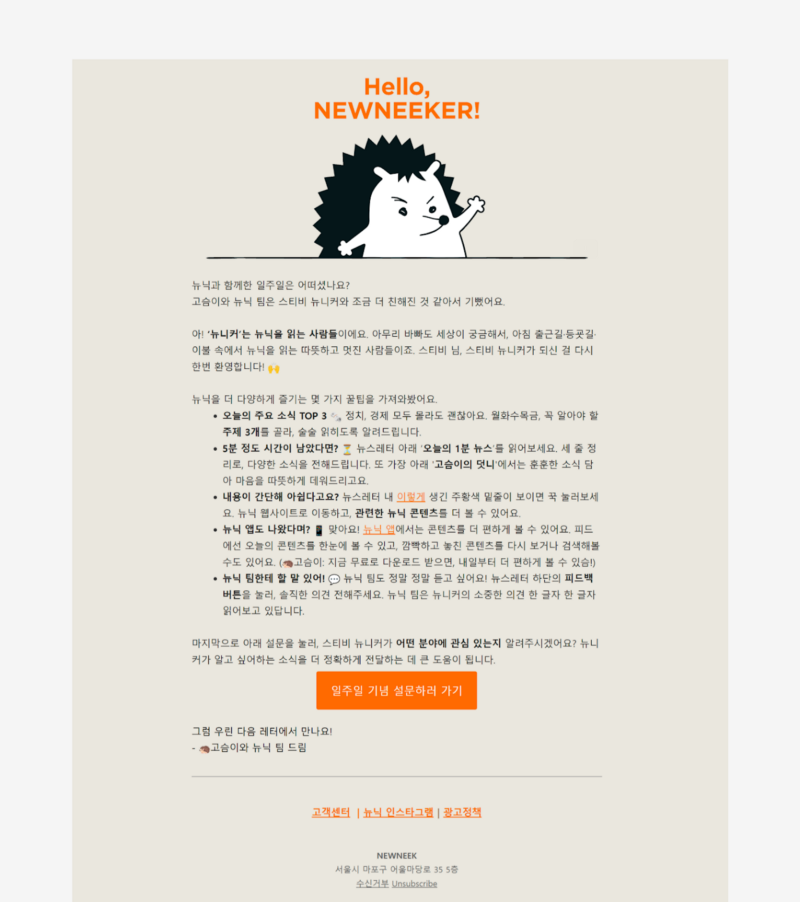
2. 스티비 자동 이메일 제작하기
스티비의 자동 이메일은 특정 조건(트리거)에 따라 이메일을 자동으로 발송할 수 있는 기능입니다. 다양한 트리거를 제공하고 있어 개발 지식 없이도 간단하게 자동 이메일을 만들 수 있습니다.
이때 수많은 이메일 중 피드백 이메일을 구독자분들이 잘 발견할 수 있도록 이메일 제목에 구독자 이름을 넣어 발송하는 스티비의 메일머지 기능을 활용하면 효과적입니다.
자동 이메일과 메일머지 기능을 활용해 피드백 메일을 만들어보겠습니다.
1) 자동 이메일 제작하기
스티비 화면 왼쪽 위 이메일을 클릭합니다.
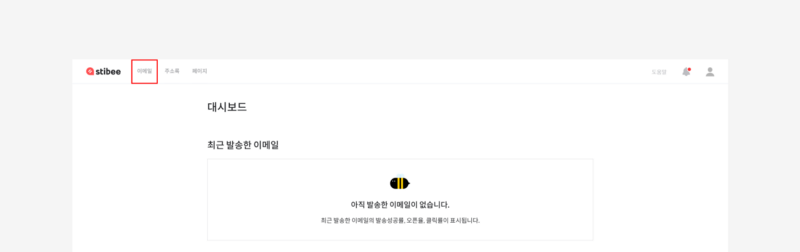
이메일 목록에서 [+ 새로 만들기] 버튼을 클릭한 후 자동 이메일 만들기를 클릭합니다.
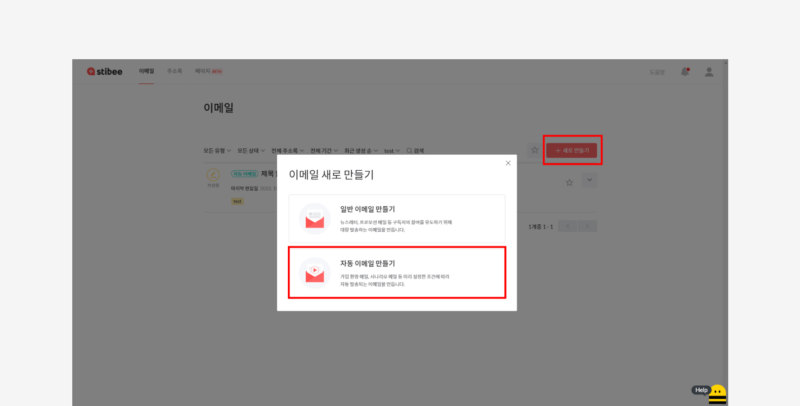
주소록 선택 단계에서 뉴스레터 주소록을 선택하고 오른쪽 아래 [다음]을 클릭합니다.
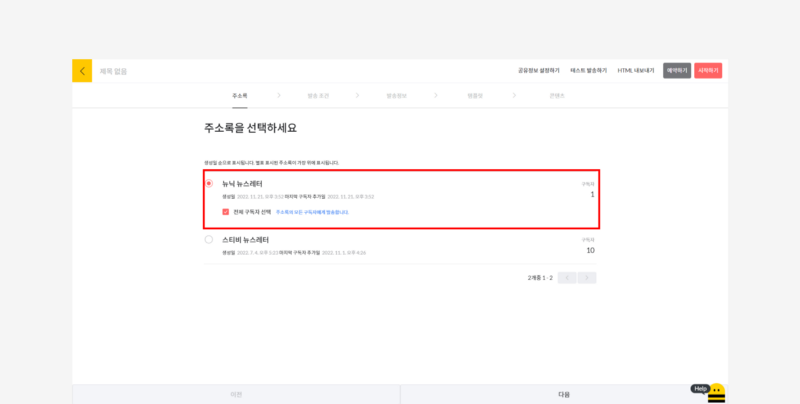
자동 이메일의 핵심은 [발송 조건]입니다. 발송 조건 단계에서는 트리거와 필터, 발송 시간대와 같은 다양한 설정을 할 수 있습니다. <뉴닉>의 사례에서는 구독자가 추가된 후 일주일 뒤에 메일이 발송되어야 합니다. 이 시나리오에 따라서 구성해보겠습니다. 자동 이메일의 다양한 트리거, 기능에 대해서 궁금하다면 여기를 참고해주세요.
트리거 선택을 클릭합니다.
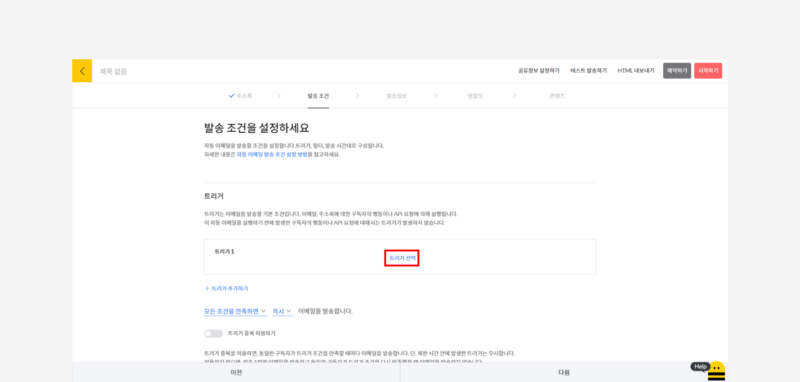
다양한 트리거 중 [주소록 추가됨] 트리거를 선택합니다.
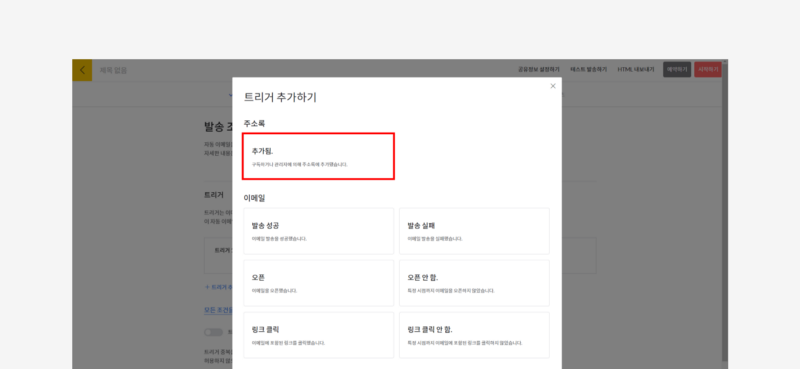
만약, 구독자를 관리자(발행인)가 직접 추가하는 경우도 있다면 [관리자가 추가한 경우도 포함합니다.] 옵션을 선택합니다.
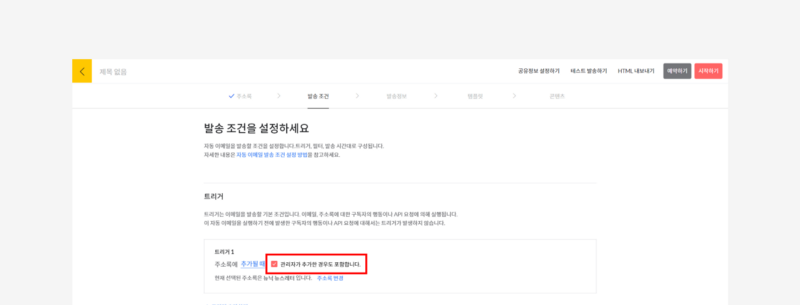
구독자 추가 후 일주일 뒤에 메일이 발송되도록 ‘지연’ 조건을 설정해야 합니다. 트리거 아래 [즉시]를 클릭해 [몇 주 후에]를 선택하고 1주 후에 발송되도록 설정합니다.
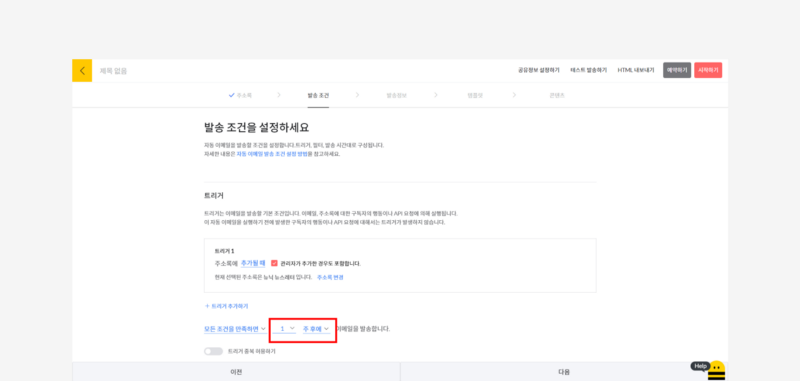
필터, 발송 시간대는 상황에 따라 설정하면 됩니다. 가이드에서는 기본 설정을 변경하지 않습니다. 트리거 설정이 완료되었다면 오른쪽 아래 [다음]을 클릭합니다.
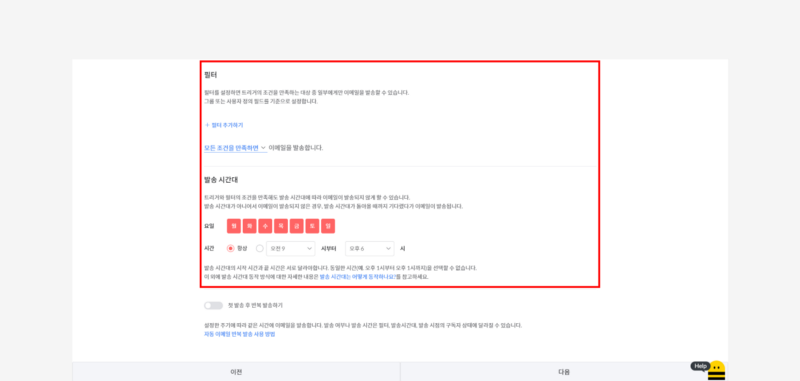
2) 메일머지 설정하기
발송정보 단계에서는 이메일 제목과 발신자 이름, 발신자 이메일 주소, 미리보기 텍스트 설정을 할 수 있습니다. 메일머지 기능을 활용해 메일 제목에 구독자 이름이 들어갈 수 있도록 설정해보겠습니다.
이메일 제목 오른쪽 [{ }(중괄호)]를 클릭합니다.
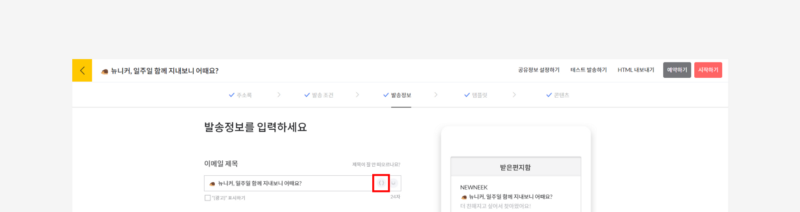
사용자 정의 필드 중 [이름]을 클릭합니다.
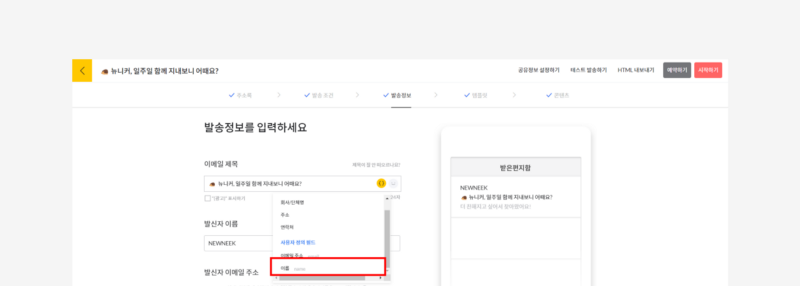
스티비 메일머지는 $%name%$처럼 $%사용자 정의 필드 키값%$으로 구성됩니다. 사용자 정의 필드가 궁금하다면 여기를 참고해주세요.
메일머지 코드가 입력되었다면 제목을 편집하고 오른쪽 아래 [다음]을 클릭합니다.
(<뉴닉>은 제목을 ‘🦔 $%name%$ 뉴니커, 일주일 함께 지내보니 어때요?’로 제작했습니다.)
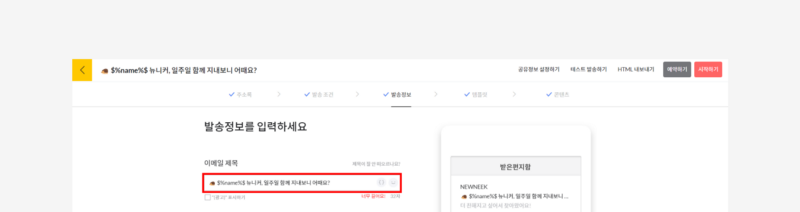
원하는 템플릿을 설정하고 오른쪽 아래 [다음]을 클릭해 콘텐츠 단계로 이동합니다. 콘텐츠 단계에서는 자유롭게 콘텐츠를 제작하면 됩니다. 에디터 사용 방법은 여기를 참고해주세요.
<뉴닉>은 콘텐츠 속에서도 구독자 이름을 표시하기 위해 메일머지를 사용했습니다. 검정색 툴바에서 [{ }(중괄호)]를 클릭해 메일머지를 적용할 수 있습니다.
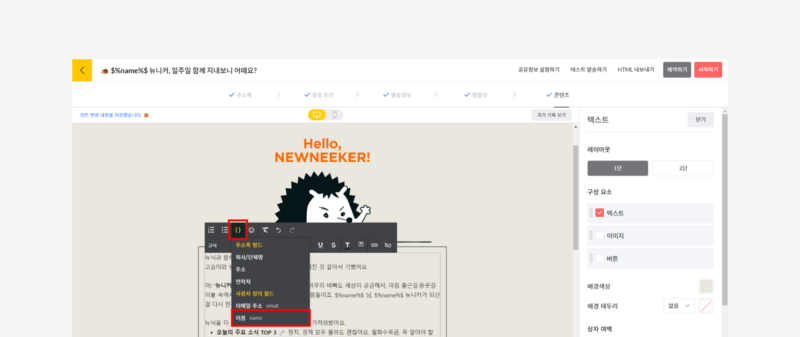
콘텐츠 제작까지 모두 완료했습니다. 이제 오른쪽 위 [시작하기] 클릭해 자동 이메일을 실행하면 주소록에 구독자가 추가되고 일주일 뒤에 피드백 이메일이 발송됩니다.
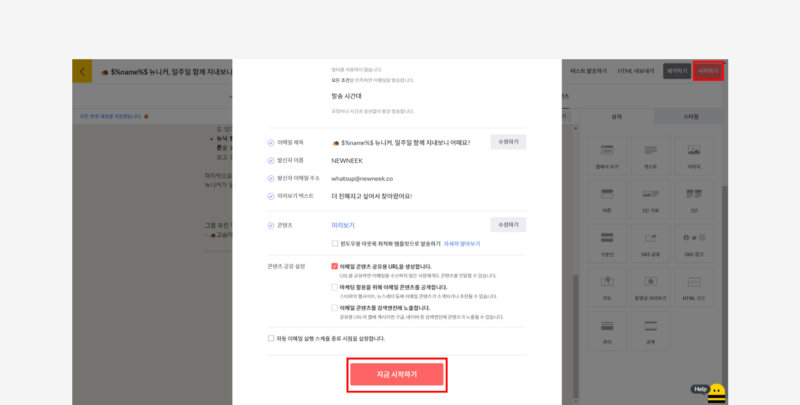
자동 이메일은 ‘실행 중’ 상태에서만 트리거를 인식할 수 있습니다. ‘일시정지’ 혹은 ‘종료’ 상태라면 동작하지 않기 때문에 자동 이메일이 실행 중인지 확인해주세요. 자동 이메일 상태에 대한 내용은 여기를 참고해주세요.
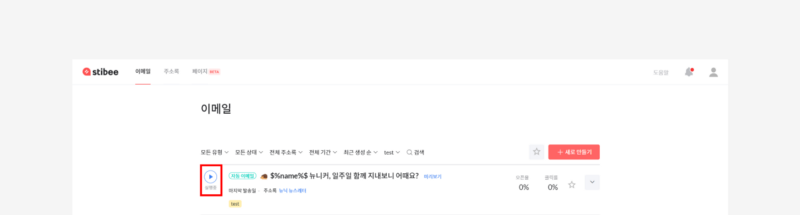
피드백 자동 이메일이 준비가 되었습니다. 👍
3) 자동 이메일 동작 확인하기
구독 폼으로 구독 신청 후 자동 이메일이 잘 예약되었는지 확인해보겠습니다.
뉴스레터 구독 폼에서 구독 신청을 합니다.
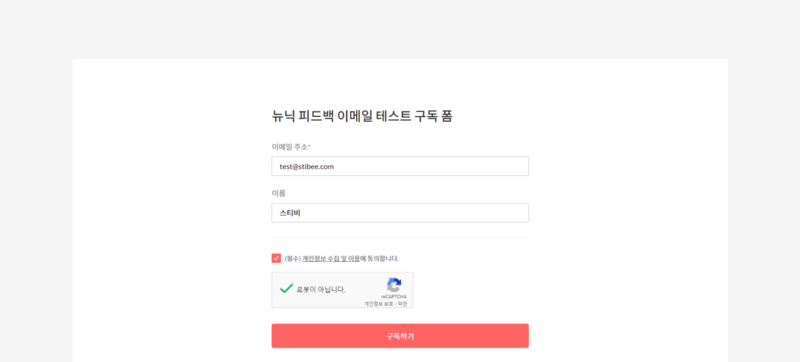
이메일 목록에서 실행 중 상태인 피드백 이메일을 클릭합니다.
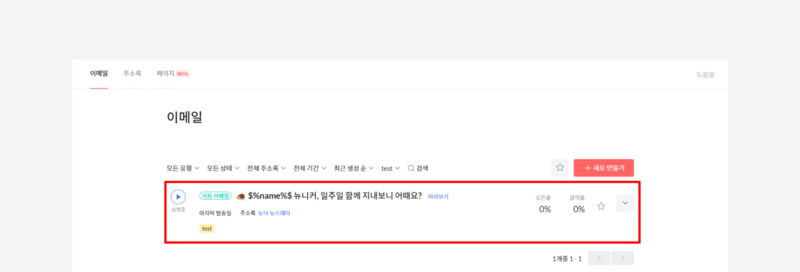
이메일 대시보드에서 [발송 대기]를 클릭합니다.
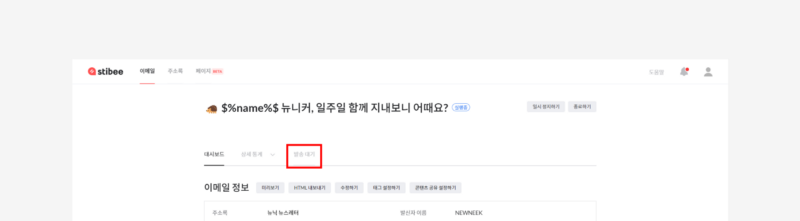
발송 대기 목록에 새로 구독 신청한 이메일 주소가 잘 등록된 것을 확인할 수 있습니다.
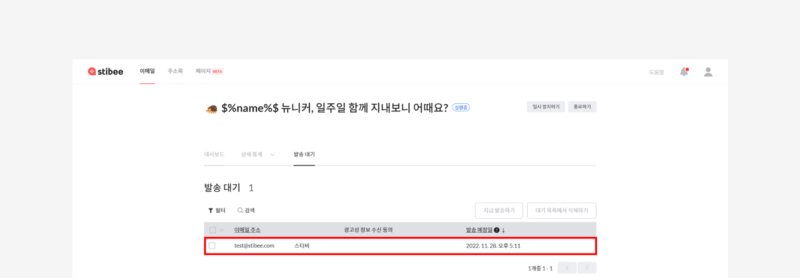
피드백 메일을 제작하고 테스트까지 모두 완료되었습니다. 앞으로 추가되는 구독자분들에게는 일주일 뒤에 자동으로 이메일이 발송됩니다.
부록. 환영 이메일 보내기
피드백 이메일 외에, 구독 신청 시 구독을 환영하는 이메일도 자동 이메일을 활용하면 쉽게 제작이 가능합니다.
구독 신청 후 이메일이 발송되지 않으면 구독 신청이 잘 된 건지 혹시 문제가 있는 건 아닌지 구독자가 확인하기가 어렵습니다. 이때, 환영 이메일이 발송되면 구독 신청 여부도 확인할 수 있고 앞으로 뉴스레터가 언제 발송되는지, 어떤 내용을 담고 있는지도 구독자가 확인할 수 있습니다.
환영 이메일에는 뉴스레터에 대한 간략한 소개와 어떤 주기로 발송되는지 등 다양한 정보를 담아 제작하면 앞으로 발송될 뉴스레터에 대해 기대감을 줄 수 있는 효과가 있습니다. 스티비 도움말 새로운 구독자에게 환영 이메일 보내기를 참고해주세요.🙏
<뉴닉> 사례를 통해 자동으로 피드백 이메일을 발송하는 법을 알아봤습니다. 자동 이메일을 활용하면 다양한 시나리오로 이메일을 자동화하여 발송할 수 있습니다. 한 번만 설정해두면 자동으로 이메일이 발송되니 이후에는 따로 신경쓰지 않아도 되기 때문에 효율적입니다. 스티비를 다양하게 활용해보세요!
스티비로 내가 원하는 시나리오를 구현할 수 있을까? 고민될 때는 스티비 서비스 내 Help 버튼을 통해 채팅 문의 혹은 support@stibee.com으로 문의해주세요.
자동 이메일을 통해 피드백 메일을 만들고 <뉴닉>처럼 세심하게 구독자에게 다가가보는 건 어떨까요? 😊